Índice
Em 12 de novembro de 2019, a Microsoft lançou a última atualização de recursos para o Windows 10, versão 1909 e nos próximos dias estará disponível para download e instalação via Windows Update para todos os usuários.
Windows 10 versão 1909 compartilha os mesmos arquivos de sistema da versão 1903, e quando você atualiza seu sistema para Windows 10 versão 1909, você realmente ativa os novos recursos que já foram instalados no computador (mas permanecem inativos), depois de instalar o 8 de outubro de 2019-KB4517389-Monthly Quality update for Windows 10, versão 1903.
Como obter a atualização do Windows 10 v1909 Novembro 2019.
Método 1. atualização para o Windows 10 versão 1909 via Windows Update.Method 2. atualização do Windows 10 para a versão 1909 com o Windows Update Assistant.Method 3. atualização para o Windows 10 v1909 usando a Ferramenta de Criação de Mídia. Método 1. atualização do Windows 10 para a versão 1909 via Windows Update.
Se você quiser baixar imediatamente o Windows 10 November Update versão 1909, navegue para Configurações -> Atualização e segurança e clique Verificar por Atualizações para baixar e instalar todas as atualizações importantes disponíveis.
Quando terminar, veja abaixo, na seção 'Atualizações opcionais disponíveis', e clique no botão Descarregar e instalar agora link para baixar a atualização do recurso para Windows 10, versão 1909.

Uma vez terminado o download, salve o trabalho, feche todas as aplicações abertas e clique no botão Reinicie agora (Claro, não é necessário instalar a atualização imediatamente e você pode agendar o reinício de acordo com seu desejo).

Se depois de seguir os passos acima, o Windows 10 Feature Update versão 1909, não aparecer no Windows Update, então...
1. Download e instalar a mais recente atualização do Servicing stack para Windows 10 versão 1903.
2. download e instalar as seguintes Atualizações do Catálogo de Atualizações da Microsoft:
- Actualização Acumulada para Windows 10 Versão 1903 (KB4517389)Actualização Acumulada para Windows 10 Versão 1903 (KB4524570)
3. Reinicie seu computador após a instalação das atualizações acima.
4. Navegar para Configurações -> Atualização e segurança e clique Verifique por atualizações.
5. Se a atualização do recurso Windows 10 v1909 ainda não aparecer no Windows Update, use um dos seguintes métodos para instalar a atualização manualmente:
Método 2. Atualize o Windows 10 para a versão 1909 usando o Assistente de Atualização.
1. Navegue para o site de download do Windows 10 e clique no botão Atualizar agora ...botão.

2. Quando solicitado, clique para Corre o arquivo "Windows10Upgrade9252.exe" para iniciar a instalação imediatamente, ou clique no botão Salvar para executar o instalador mais tarde.

3. Finalmente clique no botão Atualizar agora e siga as instruções na tela para atualizar seu sistema para o último lançamento do Windows 10, versão 1909.
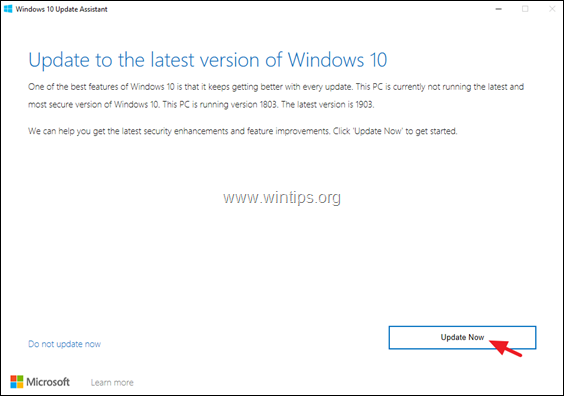
Método 3. atualização para o Windows 10 v1909 usando a Ferramenta de Criação de Mídia.
1. Navegue até o site de download do Windows 10 e clique no botão Download agora.

2. correr o ficheiro "MediaCreationTool1909.exe".

3. aceitar o contrato de licença.
4. Escolha Criar mídia de instalação para outro PC e clique Próximo .
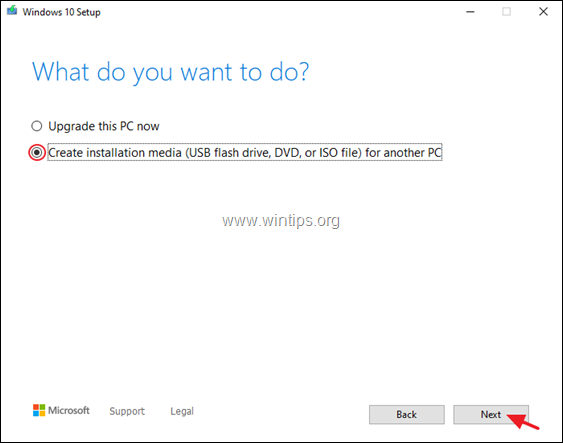
5. Na tela de opções 'Selecionar idioma, arquitetura e edição', clique A seguir.
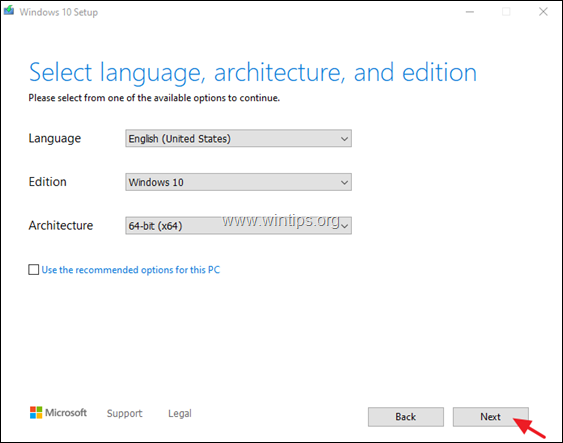
6. Em 'Escolha o meio a utilizar' escolha arquivo ISO e clique A seguir.
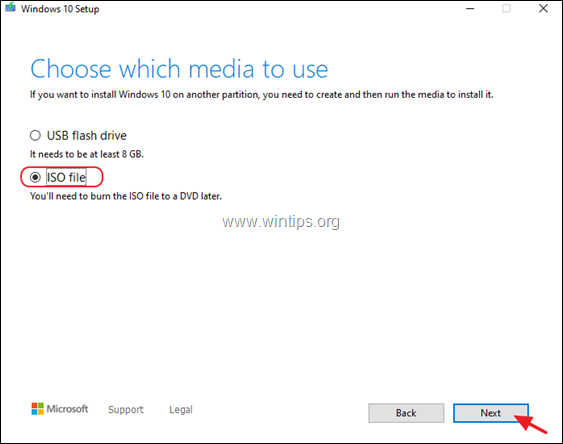
7. Na tela seguinte, selecione um local para salvar o arquivo 'Windows.iso' e clique em Poupa.
8. Quando o download estiver concluído, clique em Acaba.
9. Navegue até o local, onde você salvou o arquivo Windows.iso e clique duas vezes sobre ele para montá-lo no File Explorer.
10. Da unidade montada, clique duplo em setup.exe aplicação.
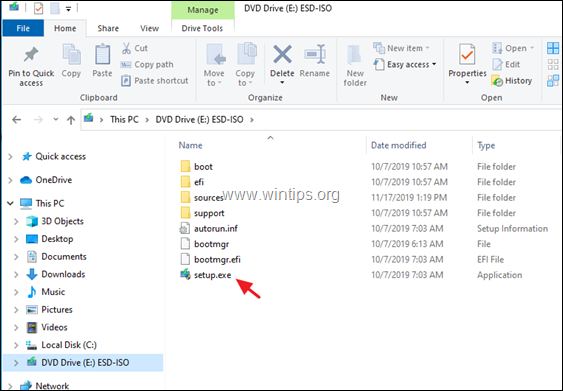
11. Clique Próximo no primeiro ecrã e depois Aceite os termos da licença.
12. Finalmente, na tela 'Ready to Install', certifique-se de que o Manter arquivos pessoais e aplicativos opção é selecionado e clique Instalar.
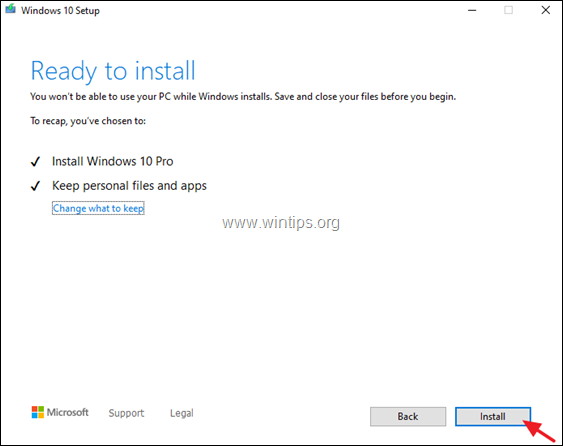
13. Seja paciente durante a instalação da actualização e não desligue o seu PC.
Nota: Se o processo de atualização do Windows 10 falhar, siga as instruções neste guia para resolver o problema: Como corrigir problemas de atualização do Windows 10.
É isso! Diga-me se este guia o ajudou deixando o seu comentário sobre a sua experiência. Por favor, goste e partilhe este guia para ajudar os outros.

Andy Davis
O blog de um administrador de sistema sobre o Windows





